Windows 8 Consumer Previewで使いやすくなった基本操作をさらう:鈴木淳也の「お先に失礼! Windows 8(もう仮称じゃない)」(2/4 ページ)
Windows 8 Consumer Preview(W8CP)がリリースされて2カ月以上。W8CPで「Windows 8」の総ざらいをして、「Windows 8 Release Preview」の登場を迎え撃つぞ!
マウス操作時のCharm、設定メニュー呼び出し方法も変化
Charmの呼び出し方法も大きく変化した。W8DPでは、画面左下にマウスカーソルを移動すると小さなCharmメニューがカーソル位置に出現し、ここから機能メニューを呼び出していた。これをW8CPで廃止して、マウス操作においてもタッチ操作と同じように画面右側から出現する「大型のCharmメニュー」を利用するように統一している。
それに伴い、マウスからCharmを呼び出す方法が変更した。まず、マウスカーソルを画面右下へ移動すると、Charmのメニューを模したアイコンの白い影が画面右側に出現する。このままカーソルを上方向へ移動するとCharmが出現し、メニュー選択が可能になる。スタート画面では、Charmメニューの呼び出しを意図したガイドアイコンが右下にあるので分かりやすいが、それ以外のデスクトップやアプリ実行中画面ではそうした指示がない。だが、Charmの呼び出し方法自体はWindows 8実行中のどの画面でも同じなので、慣れるしかないだろう。Charmの呼び出しについては、「Windows」+「C」といったショートカットがそのまま流用できる。
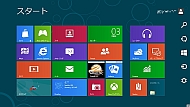
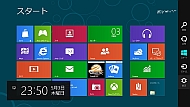 「Charm」メニューの呼び出し方法も、W8DPのそれとは異なる。マウス操作時にカーソルを画面右下へ持っていくと、まず、Charmのメニューをつかさどる5つのアイコンの白い影を表示し(写真=左)、その後、カーソルを上方向に移動するとCharmがメニューとなって現れる(写真=右)。W8DPでは、画面左下で基本メニューを出して、その後カーソルを右端に移動するという面倒な手順が必要だったが、タッチ操作の場合と同じ画面表示に統一している
「Charm」メニューの呼び出し方法も、W8DPのそれとは異なる。マウス操作時にカーソルを画面右下へ持っていくと、まず、Charmのメニューをつかさどる5つのアイコンの白い影を表示し(写真=左)、その後、カーソルを上方向に移動するとCharmがメニューとなって現れる(写真=右)。W8DPでは、画面左下で基本メニューを出して、その後カーソルを右端に移動するという面倒な手順が必要だったが、タッチ操作の場合と同じ画面表示に統一している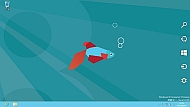
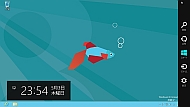 Charmの呼び出しは、デスクトップ画面やアプリ実行画面でも同様だ。スタート画面のように操作ガイドのアイコンが表示されないため分かりにくいが、画面右下にカーソルを持っていくとCharmの影を表示して(写真=左)、その後メニューが出現する(写真=右)
Charmの呼び出しは、デスクトップ画面やアプリ実行画面でも同様だ。スタート画面のように操作ガイドのアイコンが表示されないため分かりにくいが、画面右下にカーソルを持っていくとCharmの影を表示して(写真=左)、その後メニューが出現する(写真=右)Charm自体のメニュー構造にも変更を加えている、特に「コントロールパネル」の呼び出し方法がW8DPから変わったので注意したい。W8DPでは、スタート画面とデスクトップ画面でコントロールパネルの呼び出し方法が異なり、さらに「Metroスタイル版コントロールパネル」と「従来版コントロールパネル」の2種類が存在して両者の違いが分かりにくいという問題があった。
W8CPではこのあたりがシンプルになり、それぞれの呼び出し方法も統一した。「Metroスタイル版コントロールパネル」の呼び出し方法は、スタート画面とデスクトップ画面で共通で、Charmの「設定」メニューから画面右下にある「PCの詳細設定」リンクを選択する。どこから実行しても、Metroスタイル版コントロールパネルが起動する。このコントロールパネルは、MetroスタイルのUIについて基本設定に関するものが中心で、ハードウェア設定に関するものは省かれている。従来版コントロールパネルを呼び出すリンクもない。一方で、従来版コントロールパネルは、デスクトップ画面を開いている状態でCharmの「設定」メニューを呼び出し、右側のメニュー一覧から「コントロールパネル」を選択する。また、コントロールパネルを呼び出す方法がもう1つ存在するが、これもやはり記事の最後でTipsとして紹介したい。
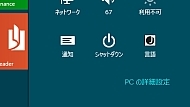
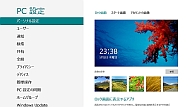 Charmの動作も変更している。「設定(Settings)」メニューを開いて、右下にある「PCの詳細設定」を選択すると(写真=左)、コントロールパネルが出現する(写真=右)。W8DPではアプリ一覧から選択する必要があった
Charmの動作も変更している。「設定(Settings)」メニューを開いて、右下にある「PCの詳細設定」を選択すると(写真=左)、コントロールパネルが出現する(写真=右)。W8DPではアプリ一覧から選択する必要があった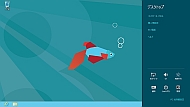
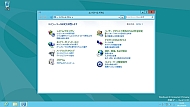
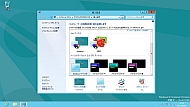 デスクトップ画面で「設定」のCharmメニューを出すと、スタート画面とは異なるメニューを表示する。「PCの詳細設定」を選択すると(写真=左)、「Metroスタイルアプリ型のコントロールパネル」を表示する点は一緒だが、それ以外にも、従来型のコントロールパネルのほか、個人設定やシステム情報といったページを直接Charmから開ける(写真=中央、右)
デスクトップ画面で「設定」のCharmメニューを出すと、スタート画面とは異なるメニューを表示する。「PCの詳細設定」を選択すると(写真=左)、「Metroスタイルアプリ型のコントロールパネル」を表示する点は一緒だが、それ以外にも、従来型のコントロールパネルのほか、個人設定やシステム情報といったページを直接Charmから開ける(写真=中央、右)Copyright © ITmedia, Inc. All Rights Reserved.